手册
- Unity 用户手册 2020.3 (LTS)
- New in Unity 2020 LTS
- 包
- 已验证包
- 2D Animation
- 2D Pixel Perfect
- 2D PSD Importer
- 2D SpriteShape
- Adaptive Performance
- Addressables
- Advertisement
- Alembic
- Analytics Library
- Android Logcat
- Animation Rigging
- AR Foundation
- ARCore XR Plugin
- ARKit Face Tracking
- ARKit XR Plugin
- Burst
- Cinemachine
- Code Coverage
- Core RP Library
- Editor Coroutines
- FBX Exporter
- High Definition RP
- In App Purchasing
- Input System
- iOS 14 广告支持
- JetBrains Rider 编辑器
- Magic Leap XR Plugin
- ML Agents
- Mobile Notifications
- Multiplayer HLAPI
- Oculus XR Plugin
- OpenXR 插件
- Polybrush
- Post Processing
- ProBuilder
- Profile Analyzer
- Quick Search
- Recorder
- Remote Config
- Scriptable Build Pipeline
- Shader Graph
- Test Framework
- TextMeshPro
- 时间轴
- Unity Distribution Portal
- Universal RP
- 版本控制
- Visual Effect Graph
- Visual Studio Code 编辑器
- Visual Studio 编辑器
- WebGL Publisher
- Windows XR Plugin
- Xiaomi SDK
- XR Plugin Management
- 预览包
- 核心包
- 内置包
- AI
- Android JNI
- 动画
- Asset Bundle
- Audio
- 布料
- Director
- Image Conversion
- IMGUI
- JSONSerialize
- Particle System
- 物理 (Physics)
- Physics 2D
- Screen Capture
- Terrain
- Terrain Physics
- Tilemap
- UI
- UIElements
- Umbra
- Unity Analytics
- Unity Web Request
- Unity Web Request Asset Bundle
- Unity Web Request Audio
- Unity Web Request Texture
- Unity Web Request WWW
- Vehicles
- Video
- VR
- Wind
- XR
- 按关键字排列的包
- Unity 的 Package Manager
- 创建自定义包
- 已验证包
- 在 Unity 中操作
- 安装 Unity
- 升级 Unity
- Unity 的界面
- 创建游戏玩法
- 编辑器功能
- 分析
- Asset Workflow
- 输入
- 2D
- 图形
- 渲染管线
- 摄像机
- 后期处理
- 光照
- 支持的模型文件格式
- 网格
- 纹理
- 着色器
- Shaders core concepts
- 内置着色器
- 标准着色器
- 标准粒子着色器
- Autodesk Interactive 着色器
- 旧版着色器
- 内置着色器的用途和性能
- 普通着色器系列
- 透明着色器系列
- 透明镂空着色器系列
- 自发光着色器系列
- 反光着色器系列
- 反射顶点光照 (Reflective Vertex-Lit)
- 反光漫射 (Reflective Diffuse)
- 反光镜面反射 (Reflective Specular)
- 反光凹凸漫射 (Reflective Bumped Diffuse)
- 反光凹凸镜面反射 (Reflective Bumped Specular)
- 反光视差漫射 (Reflective Parallax Diffuse)
- 反光视差镜面反射 (Reflective Parallax Specular)
- 反光法线贴图无光照 (Reflective Normal Mapped Unlit)
- 反光法线贴图顶点光照 (Reflective Normal mapped Vertex-lit)
- 使用 Shader Graph
- 编写着色器
- 编写着色器概述
- ShaderLab
- ShaderLab:定义 Shader 对象
- ShaderLab:定义子着色器
- ShaderLab:定义一个通道
- ShaderLab:添加着色器程序
- ShaderLab:命令
- ShaderLab:使用 Category 代码块对命令进行分组
- ShaderLab 命令:AlphaToMask
- ShaderLab 命令:Blend
- ShaderLab 命令:BlendOp
- ShaderLab 命令:ColorMask
- ShaderLab 命令:Conservative
- ShaderLab 命令:Cull
- ShaderLab 命令:Offset
- ShaderLab 命令:模板
- ShaderLab 命令:UsePass
- ShaderLab 命令:GrabPass
- ShaderLab 命令:ZClip
- ShaderLab 命令:ZTest
- ShaderLab 命令:ZWrite
- ShaderLab 旧版功能
- Unity 中的 HLSL
- Unity 中的 GLSL
- Example shaders
- 编写表面着色器
- 为不同的图形 API 编写着色器
- 着色器性能和性能分析
- 材质
- 粒子系统
- 选择粒子系统解决方案
- 内置粒子系统
- 使用内置粒子系统
- 粒子系统顶点流和标准着色器支持
- 粒子系统 GPU 实例化
- 粒子系统 C# 作业系统集成
- 组件和模块
- 粒子系统 (Particle System)
- 粒子系统模块
- 粒子系统 (Particle System) 主模块
- Emission 模块
- Shape 模块
- Velocity over Lifetime 模块
- Noise 模块
- Limit Velocity Over Lifetime 模块
- Inherit Velocity 模块
- Lifetime by Emitter Speed
- Force Over Lifetime 模块
- Color Over Lifetime 模块
- Color By Speed 模块
- Size over Lifetime 模块
- Size by Speed 模块
- Rotation Over Lifetime 模块
- Rotation By Speed 模块
- External Forces 模块
- Collision 模块
- Triggers 模块
- Sub Emitters 模块
- Texture Sheet Animation 模块
- Lights 模块
- Trails 模块
- Custom Data 模块
- Renderer 模块
- 粒子系统力场 (Particle System Force Field)
- 内置粒子系统示例
- Visual Effect Graph
- 创建环境
- 天空
- 视觉效果组件
- 高级渲染功能
- 优化图形性能
- Color
- 物理系统
- 脚本
- 多玩家和联网
- 音频
- 视频概述
- 动画
- 创建用户界面 (UI)
- 导航和寻路
- Unity 服务
- Setting up your project for Unity services
- Unity Organizations
- Unity Ads
- Unity Analytics
- Unity Cloud Build
- Automated Build Generation
- 支持的平台
- 支持的 Unity 版本
- 共享链接
- 版本控制系统
- 使用 Unity 开发者控制面板 (Developer Dashboard) 对 Unity Cloud Build 进行 Git 配置
- 使用 Unity 开发者控制面板 (Developer Dashboard) 对 Unity Cloud Build 进行 Mercurial 配置
- 将 Apache Subversion (SVN) 用于 Unity Cloud Build
- 使用 Unity 开发者控制面板 (Developer Dashboard) 对 Unity Cloud Build 进行 Perforce 配置
- 使用 Unity 开发者控制面板 (Developer Dashboard) 对 Unity Cloud Build 进行 Plastic 配置
- 发布到 iOS
- 高级选项
- 在 Unity Cloud Build 中使用可寻址资源
- 编译清单
- 计划构建
- Cloud Build REST API
- Unity Cloud Content Delivery
- Unity IAP
- Setting up Unity IAP
- 跨平台指南
- 应用商店指南
- 实现应用商店
- Unity Collaborate
- Setting up Unity Collaborate
- Adding team members to your Unity project
- 查看历史记录
- Enabling Cloud Build with Collaborate
- 管理 Unity Editor 版本
- Reverting files
- Resolving file conflicts
- 排除资源使其不发布到 Collaborate
- 将单个文件发布到 Collaborate
- 还原项目至以前的版本
- 进行中 (In-Progress) 编辑通知
- 管理云存储
- 将项目移动到另一个版本控制系统
- Unity Accelerator
- Collaborate troubleshooting tips
- Unity Cloud Diagnostics
- Unity Integrations
- Multiplayer 服务
- Unity 分发平台
- XR
- 开源代码仓库
- Unity Asset Store
- 平台开发
- 将“Unity 用作库”用于其他应用程序
- 启用深层链接
- 独立平台
- macOS
- Apple TV
- WebGL
- iOS
- Android
- Windows
- 将 Unity 集成到 Windows 和 UWP 应用程序中
- Windows 通用
- 通用 Windows 平台
- 已知问题
- 旧版主题
- 术语表
使用组件
__组件__是游戏中对象和行为的基本要素。它们是每个__游戏对象__的功能单元。如果还不了解组件和游戏对象之间的关系,请在继续之前阅读游戏对象页面。
游戏对象是许多不同组件的容器。默认情况下,所有游戏对象都自动拥有__变换__组件。这是因为变换组件可指示游戏对象的位置以及是如何旋转和缩放的。如果没有变换组件,游戏对象将在世界中没有位置。现在请尝试创建一个空游戏对象作为示例。单击 GameObject > Create Empty 菜单项。选择新的游戏对象,然后在 Inspector 窗口中进行查看。
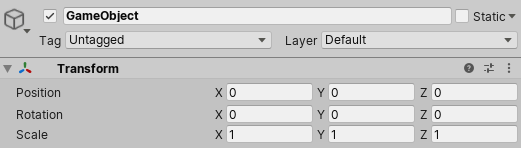
请记住,随时都可以使用 Inspector 查看有哪些组件附加到选定的游戏对象。随着组件的添加和删除,Inspector 将始终显示当前附加的组件。应使用 Inspector 更改所有组件(包括脚本)的所有属性。
添加组件
可通过 Components 菜单将组件添加到选定的游戏对象。我们现在通过在刚创建的空游戏对象上添加__刚体 (Rigidbody)__ 来尝试该操作。选择该游戏对象,然后从菜单中选择 Component > Physics > Rigidbody。执行此操作时,您将看到刚体的属性出现在 Inspector 中。如果在仍然选中空游戏对象时按 __Play__,您可能会感到有点意外。尝试一下该操作,注意刚体为空游戏对象带来了什么功能。(游戏对象变换组件的 Y 位置开始减小。这是因为 Unity 中的物理引擎使游戏对象在重力作用下坠落。)
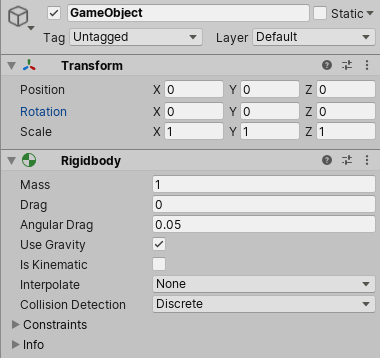
另一种选择是使用__组件浏览器 (Component Browser),可以使用对象的 Inspector 中的 Add Component__ 按钮来激活它。
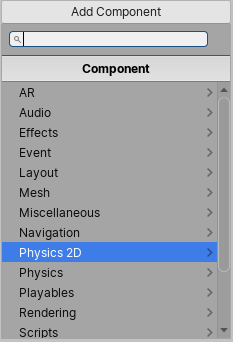
浏览器允许按类别方便地导航组件,还有一个搜索框可用于按名称查找组件。
可以将任意数量的组件或组件的组合附加到单个游戏对象。某些组件与其他组件结合使用效果最佳。例如,刚体可与任何碰撞体 (Collider) 配合使用。刚体通过 NVIDIA PhysX 物理引擎来控制变换组件,而碰撞体允许刚体与其他碰撞体碰撞和交互。
如果想了解有关使用特定组件的更多信息,可以在相关的组件参考页面中了解该组件。还可以通过单击 Inspector 中的组件标题上的小 ? 号来访问 Unity 组件的参考页面。
编辑组件
One of the great aspects of Components is flexibility. When you attach a Component to a GameObject, there are different values or Properties in the Component that can be adjusted in the editor while building a game, or by scripts when running the game. There are two main types of Properties: Values and References.
请查看下图。该空游戏对象带有一个__音频源 (Audio Source)__ 组件。在 Inspector 中,__Audio Source__ 的所有值都是默认值。
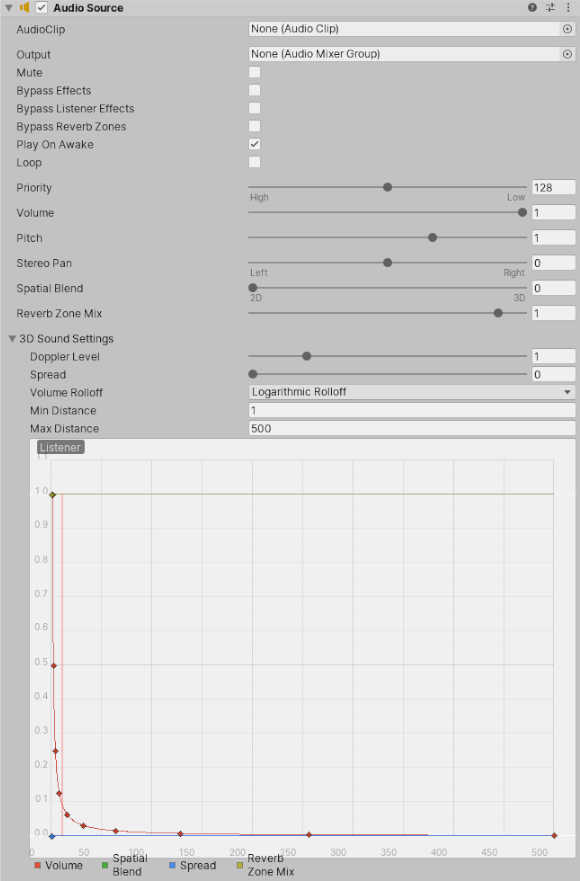
此组件包含一个引用属性和七个值属性。Audio Clip 是引用属性。当此音频源开始播放时,它将尝试播放 Audio Clip 属性中引用的音频文件。如果未进行引用,则会发生错误,因为没有可播放的音频。必须在 Inspector 中引用该文件。这很简单,只需将音频文件从 Project 视图拖动到该引用属性上或使用对象选择器 (Object Selector) 即可。
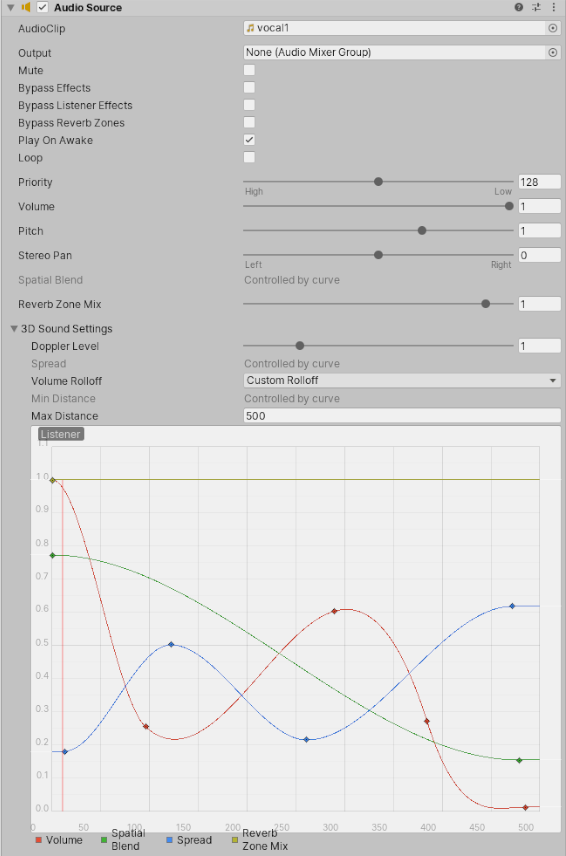
组件可以包含对任何其他类型的组件、游戏对象或资源的引用。如需了解有关分配引用的更多信息,请参阅关于编辑属性的页面。
Audio Clip 上的其余属性都是值属性。可以在 Inspector 中直接调整这些属性。Audio Clip 上的值属性都是开关、数值、下拉字段,但值属性也可以是文本字符串、颜色、曲线和其他类型。如需了解与此相关的更多信息以及如何编辑值属性,请参阅关于编辑值属性的页面。
组件上下文菜单命令
组件的上下文菜单包含许多有用的命令。
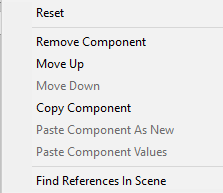
The same commands are also available from the kebab menu (3 vertical dots) icon in the extreme top-right of the component’s panel in the inspector.
Reset
此命令将恢复组件属性在最近编辑会话之前所具有的值。
Remove
如果不再需要附加到游戏对象的组件,可使用 Remove Component 命令。请注意,某些组合的组件相互依赖(例如,铰链关节仅在附加了刚体时才起作用);如果尝试删除其他组件依赖的组件,则会显示一条警告消息。
Move Up/Down
使用 Move Up 和 Move Down 命令可以在 Inspector 中重新排列游戏对象组件的顺序。
提示:或者,也可以在 Inspector 窗口中单击组件的名称并向上或向下拖动,然后将其放下。
Copy/Paste
Copy Component 命令可存储组件的类型和当前属性设置。然后可以使用 Paste Component Values 将它们粘贴到相同类型的另一个组件中。还可以使用 Paste Component As New 在对象上创建具有复制值的新组件
测试属性
当游戏处于__播放模式__时,可以在任何游戏对象的 Inspector 中自由更改属性。例如,有时可能希望尝试不同的跳跃高度。如果在脚本中创建了 Jump Height 属性,可以进入播放模式,更改属性的值,然后按 Jump 按钮查看发生的情况。接着,无需退出播放模式,可以再次更改该值,并在几秒钟内即可查看结果。退出播放模式时,属性将恢复为播放模式之前的值,因此不会丢失任何工作。此工作流程提供了测试、调整和优化游戏的强大功能,而无需在迭代周期中投入大量时间。请在播放模式下使用任何属性进行此尝试。我们相信这会给您留下深刻印象。
2018–09–18 页面已修订
在 5.6 版本中添加了在 Inspector 窗口中拖放组件的功能